Rippe DVD'er og overføre dem til din Android-enhed giver dig mulighed for at nyde dine film og videoer på farten. Processen med at rippe DVD'er kan dog nogle gange være udfordrende, især når det kommer til kompatibilitetsproblemer med Android-enheder. Dette indlæg vil guide dig, hvordan du ripper DVD'er til Android og afspiller dem med succes på dine Android-enheder. Så uden videre, lad os begynde!
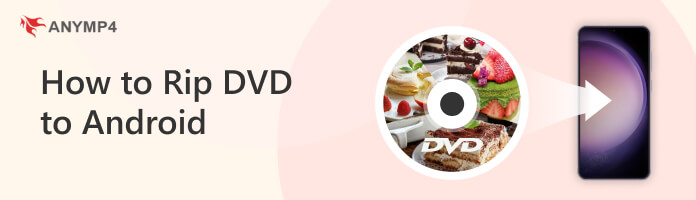
Android understøtter forskellige video- og lydformater, så du kan nyde multimedieindhold på Android-enheder. Nedenfor er almindeligt understøttede video- og lydformater:
|
Filens fulde navn |
Beskrivelse af filformat |
|---|---|
| MPEG-4 Del 14 | Det giver god komprimering og kompatibilitet med forskellige enheder, herunder Android-telefoner. |
| Audio Video Interleave | Selvom det ikke er bredt understøttet som MP4, er det stadig kompatibelt med de fleste Android-enheder. |
| Matroska Multimedia Container | Containerformatet kan indeholde flere lyd-, video- og undertekstspor. |
| 3. generations partnerskabsprojekt | Det bruges almindeligvis til mobil videoafspilning. |
| Windows Media Video | Nogle Android-enheder har indbygget understøttelse af WMV-filer, selvom kompatibiliteten kan variere. |
| MPEG Audio Layer-3 | Det er det mest udbredte lydformat. |
| Advanced Audio Coding | Det er et lydformat af høj kvalitet, der almindeligvis bruges til musik- og videoafspilning. |
| Waveform Audio File Format | Det tilbyder ukomprimeret lyd. |
| Gratis tab uden lydkodek | Det giver tabsfri lydkomprimering og bevarer den originale kvalitet. |
| Ogg Vorbis | Det er et open source-lydformat kendt for sin højkvalitetslyd og mindre filstørrelse. |
AnyMP4 DVD Ripper er en ligetil DVD-ripping-software, der konverterer DVD'er til Android-kompatibelt format. Udover DVD'er kan den også rippe DVD-mapper og DVD ISO-billedfiler, der kan konverteres til mere end 500+ digitale formater, såsom MP4, WMV, MKV, AVI, 3GP og mere. Det giver redigeringsfunktioner til at trimme, beskære, tilføje effekter, anvende vandmærker og mere til dine videoer før konverteringen.
Ydermere lader AnyMP4 DVD Ripper dig bevare den originale kvalitet af DVD'en, mens du konverterer den til afspilning på forskellige enheder, såsom Android-telefoner, tablets, iOS-enheder, spillekonsoller, Smart TV'er osv. AnyMP4 DVD Ripper er kompatibel med både Windows og Mac-operativsystemer og tilbyder en brugervenlig grænseflade til nem navigation og DVD-konvertering.
1.Kom i gang ved at anskaffe AnyMP4 DVD Ripper; klik på Gratis download knappen nedenfor og installer den på dit operativsystem. Indsæt dvd'en i din computers optiske diskdrev og start den bagefter.
Sikker download
Sikker download
2.Gå til programmet Ripper fanen og naviger til + knappen for at importere DVD'en til programmet. På den anden side skal du klikke på Indlæs DVD dropdown-knap til Indlæs DVD ISO or DVD mappe.
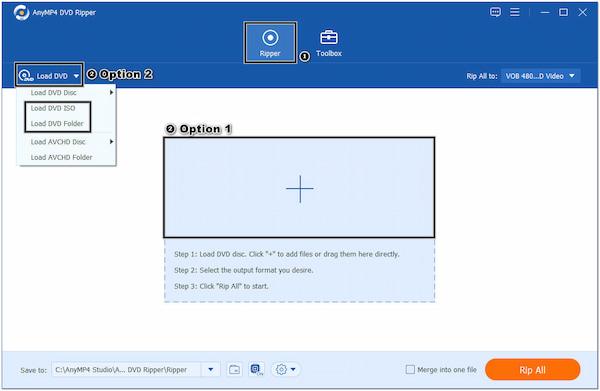
3.AnyMP4 DVD Ripper vil analysere DVD-indholdet efter indlæsning. Når du er færdig, kan du vælge Hovedtitel til at rippe en bestemt DVD-titel eller Liste over fuldt titler for at rippe kapitler, klik derefter på OK knappen for at fortsætte.
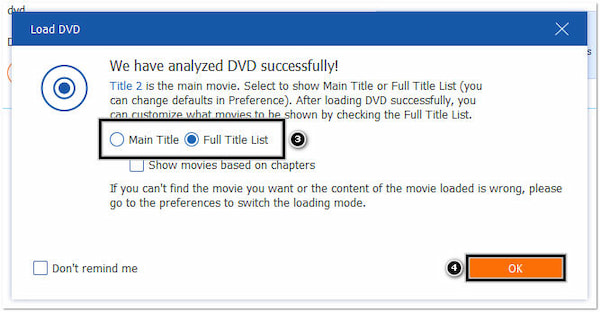
4.Hold markøren over Profil felt med en Rip alle til etiket. Under Enhed kategori, skal du finde din Android-enhedsmodel. Du kan bruge Søgefelt at finde modellen hurtigt. Alligevel, hvis du ikke kan finde din Android-enhedsmodel, skal du blot vælge Android valgmulighed.
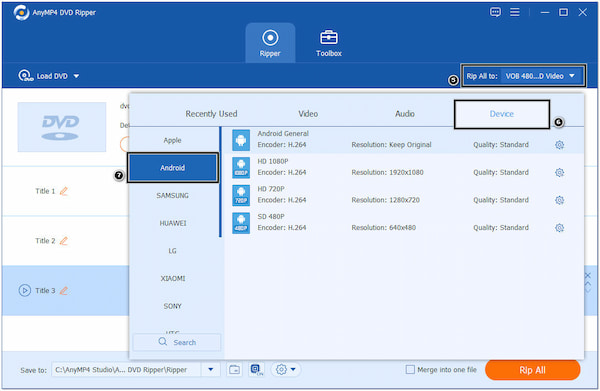
5.Når du er færdig med at vælge din Android-enhedsmodel, skal du gå til Gem til felt og opsæt en lokal fil til destinationen for dit output. Klik på Rip alle knappen for at starte rippingsprocessen.
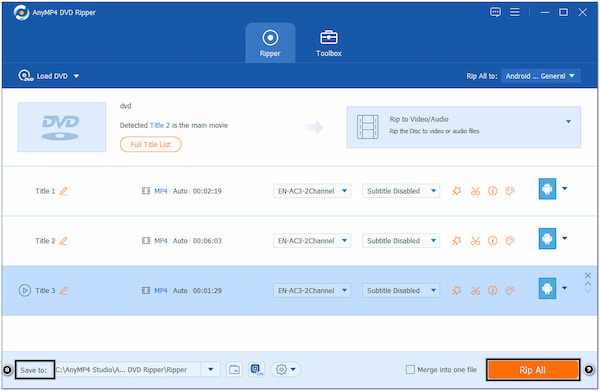
AnyMP4 DVD Ripper sikrer bevarelsen af den originale video- og lydkvalitet under konverteringsprocessen. Når det er sagt, kan du garantere, at resultatet af den konverterede fil er 100 % tabsfrit.
DVDFab DVD Ripper er et program, der lader dig konvertere DVD'er til forskellige digitale formater. Med den kan du kopiere DVD'er til Android-telefoner og andre enheder, hvilket gør dem praktiske at se på farten. Det understøtter flere outputformater, herunder DVD til MP4, MKV, MP3 osv.
1.Download DVDFab DVD Ripper og installer det på din computer. Sæt DVD'en i diskdrevet og åbn værktøjet efter.
2.Klik på knappen Plus knappen for at indlæse DVD'en. Når den er indlæst, skal du vælge den eller de DVD-kapitler, du vil konvertere.
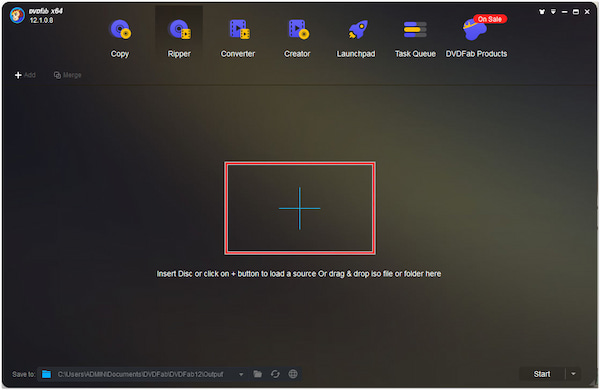
3.Klik på knappen Profilskifter knappen og naviger til Enhed kategori. Vælg Android-telefonmodellen fra listen over understøttede enheder.
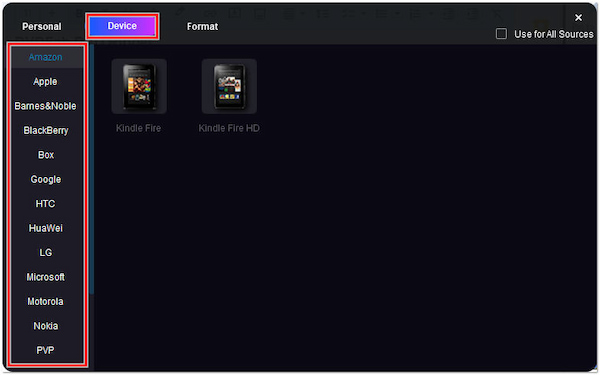
4.Når du er færdig med at vælge outputformatet, skal du klikke på Starten knappen for at starte rippingsprocessen.
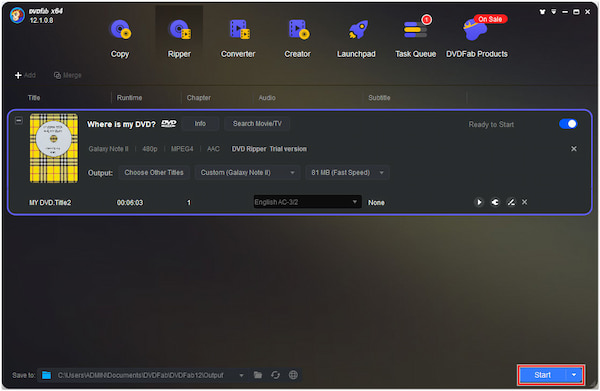
DVDFab DVD Ripper giver dig mulighed for at nyde DVD-film i digitale formater, der er kompatible med Android-telefoner. Det kræver dog, at du køber programmet for fuld funktionalitetsadgang.
Leawo DVD Ripper er et værktøj, der giver dig mulighed for at rippe DVD-indhold til digitale formater. Med det kan du udtrække indholdet fra dvd'en og gemme det som en videofil på din pc. Senere vil det lade dig kopiere dvd'er til en Android-tablet.
1.Download og installer Leawo DVD Ripper på din pc. Placer dvd'en i diskdrevet og kør softwaren bagefter.
2.Klik på knappen Tilføj UHD/Blu-ray/DVD knappen for at tilføje DVD'en. Når du har tilføjet indholdet, skal du vælge den DVD-titel eller det kapitel, du foretrækker at konvertere.

3.Klik på knappen Output Profile rullemenuen, og vælg din Android-tabletmodel under Enhed kategori.
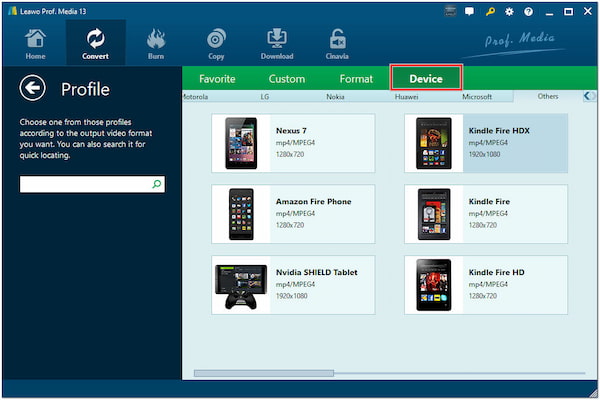
4.Når du har valgt din Android-tablet-model, skal du klikke på Konverter knappen for at begynde at rippe.
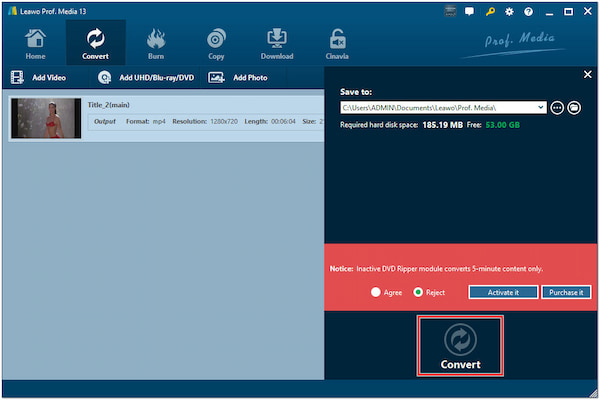
Mens Leawo DVD Ripper tilbyder konverteringsfunktioner, er de understøttede enheder begrænset.
Kan jeg afspille dvd'er direkte på en Android-enhed?
Desværre ikke! Android-enheder har ikke indbyggede dvd-drev. Hvis du vil afspille DVD'er på dine Android-enheder, skal du først konvertere DVD'en til et kompatibelt digitalt medieformat, der understøttes af Android-enheder, såsom MP4, WMV, AVI osv.
Er der en DVD-til-Android-konverter gratis?
JA! Gratis DVD-ripping-software er tilgængelig, der kan konvertere DVD'er til Android-kompatible formater. Forvent dog ikke et output af høj kvalitet, hurtig konverteringshastighed og komprimerede videofiler ved hjælp af gratis software.
Skal jeg installere yderligere afspillere for at afspille de konverterede videoer?
I de fleste tilfælde kommer Android-enheder med indbyggede medieafspillere, der kan håndtere almindelige videoformater. Du kan dog installere en tredjepart medieafspiller på Android hvis du støder på afspilningsproblemer.
Hvorfor kan jeg ikke afspille den konverterede DVD på min Android-enhed?
Selve den konverterede DVD-fil kan være beskadiget eller ufuldstændig. Sørg for, at konverteringsprocessen var vellykket, og prøv at konvertere dvd'en igen eller bruge en anden konverteringssoftware.
Kan jeg konvertere DVD-videoer med undertekster til min Android-enhed?
JA! AnyMP4 DVD Ripper lader dig inkludere undertekster i de konverterede videofiler. Når du ripper DVD'en, skal du vælge muligheden for at inkludere undertekster og vælge det ønskede undertekstsprog. Efter konvertering skal du sikre dig, at undertekstfilen er i samme mappe som videofilen på din Android-enhed, for at underteksterne skal vises under afspilning.
For at opsummere, kan rippe DVD'er til Android-enheder give en bekvem måde at nyde dine film og videoer på farten. Ved at vælge den passende software og konvertere DVD'en til et kompatibelt format kan du sikre en jævn og fornøjelig seeroplevelse på din Android-enhed. Med de rigtige værktøjer og teknikker kan du ubesværet overføre din DVD-samling til din Android-enhed og nyde dit mediebibliotek, uanset hvor du går.
Sikker download
Sikker download